Käivitamise ja Parami funktsioonid
Kehtib: Lõuendirakendused
Käivitab veebilehe või lõuendi rakenduse ja pakub juurdepääsu käivitamise parameetritele.
Käivita
Käivitab veebilehe või lõuendirakenduse. Funktsioon toetab järgmist.
- Aadress (nõutav), lõuendirakenduse veebilehe URL.
- Parameetrid (valikuline), nimega väärtused, mida veebilehele või lõuendirakendusse edastada. Rakenduses lõuend saab parameetreid lugeda funtsiooniga Param.
- Target (valikuline), brauseri vahekaart, kus veebileht või lõuendirakendus käivitada.
Käivitamist saab kasutada ainult käitumisvalemites.
Märkus.
Kui avamiseks Power Apps kasutatakse käivitusvalemit ja rakendus pole lõppkasutajale nähtav, on soovitatav kontrollida, kas brauseri hüpikakende blokeerija on rakenduse blokeerinud või ootab brauser kasutaja vastus dialoogiboksi, mis küsib, kas ta soovib uuele ekraanile navigeerida.
Aadress
Veebilehti käivitatakse URL-i aadressi kaudu. Näiteks:
Launch( "https://bing.com" )
Lõuendirakendusi saate käivitada veebilingi või rakenduse URI-ga (rakenduse ID eesliide). /providers/Microsoft.PowerApps/apps/ Rakenduse nende väärtuste leidmiseks tehke järgmist.
Avage Power Apps.
Valige vasakpoolsel navigeerimispaanil suvand Rakendused.
Valige oma rakendus
Valige ülemisest menüüst Üksikasjad.
Võite valida ... (Rohkem käske) ja seejärel valida Üksikasjad rippmenüüst.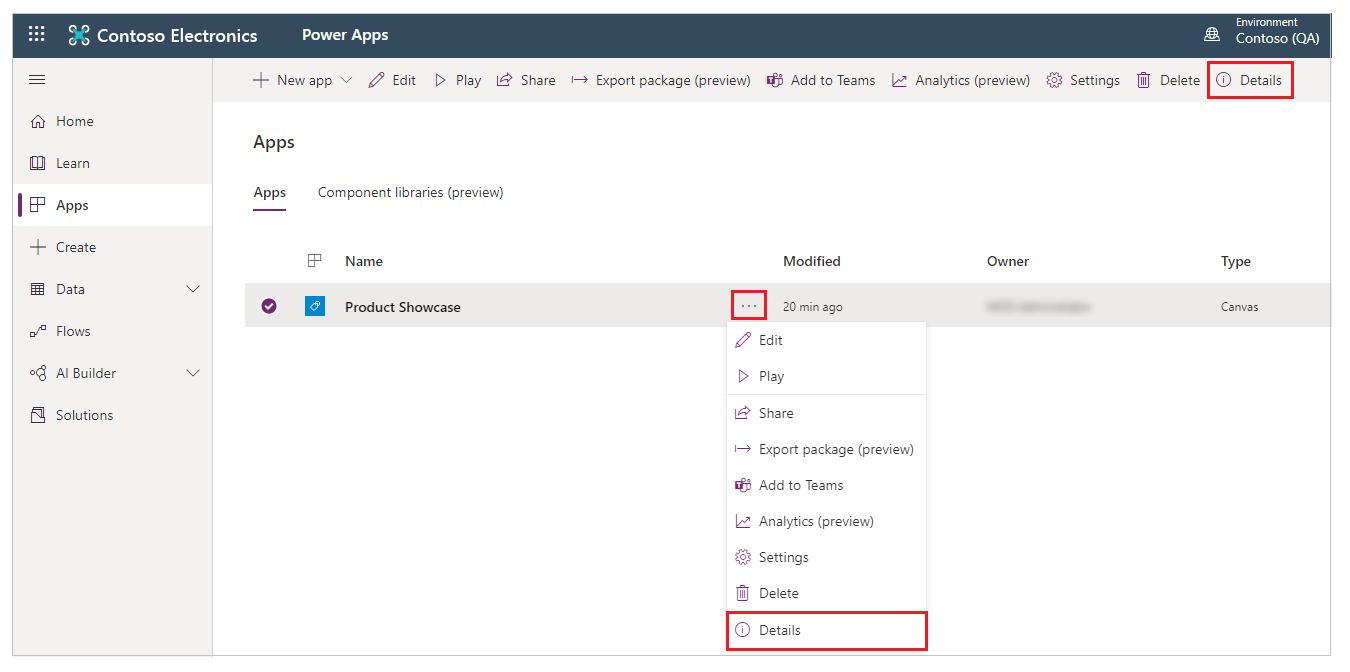
Kopeerige veebilink.
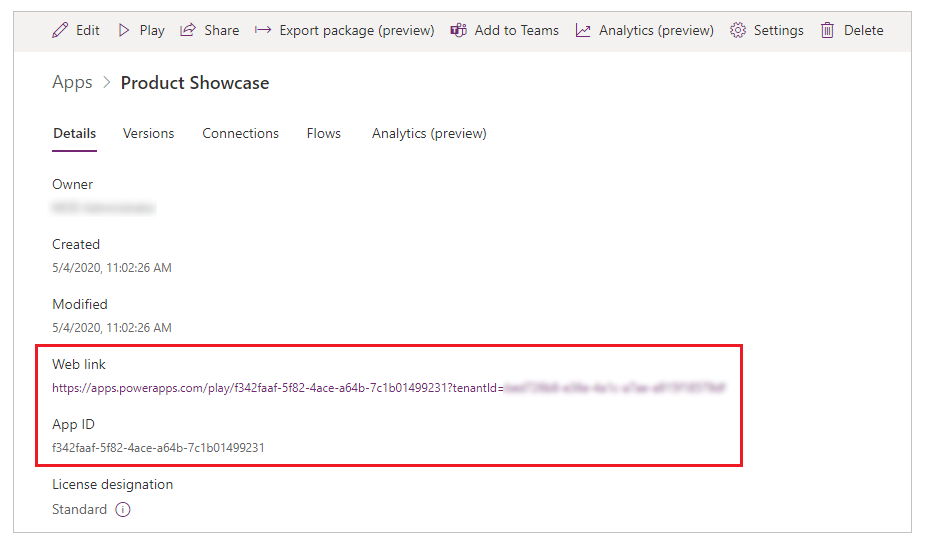
Veebilinki saab kasutada mis tahes veebilehel ja see käivitab rakenduse lõuend. Seda saab kasutada ka funktsiooniga Launch. Näiteks:
Launch( "https://apps.powerapps.com/e/{environment id}/a/{app id}?tenantId={tenantId}" )
Seadme kohalikke rakendusi ei saa otse käivitada. Mõnel platvormil võib olla kaudseid võimalusi, nagu omarakendus, mis installib kohandatud URL-i süsteemi registreerib veebibrauseriga, et pakkuda teatud veebisaitidele võialust.
Parameetrid
Käivitamine võib edastada parameetreid veebilehele või lõuendirakendusele. Parameetrite lisamiseks on kaks võimalust:
Nime väärtuse paaride argumentide loend. Näiteks:
Launch( "https://bing.com/search", "q", "Power Apps", "count", 1 )Väljaväärtuste kirje. Näiteks:
Launch( "https://bing.com/search", { q: "Power Apps", count: 1 } )Selle vormiga võib olla hõlpsam töötada, kuna see muudab seose nime ja väärtuse vahel selgemaks. See on ainus vorm, mis toetab valikulist LaunchTarget argumenti.
Aadress ja parameetrid on URL-i, mis on kodeeritud enne nende edastamist, et asendada teatud mitte tähe- ja numbrimärke % ja kuueteistkümnendsüsteemis arvuga, nagu oleks kasutatud EncodeUrl funktsiooni.
Veebilehe käivitamisel võib URL-i aadressi lõppu lisada päringustringi. Kõik täiendavad parameetrid funktsiooni Launch jaoks lisatakse päringustringi lõppu. Rakenduse lõuend käivitamisel ei tööta päringustringid.
Rakenduse käivitamisel mobiilseadmes, kus see rakendus juba töötab, ei värskendata parameetreid töötavas rakenduses. Parameetrite värskendamiseks on vajalik rakenduse uuesti laadimine.
Sihtkeel
Kasutage LaunchTarget argumenti, et määrata veebilehe või rakenduse avamiseks soovitud brauseri akent. Kasutage ühte järgmistest LaunchTarget loetelu väärtustest või sisestage kohandatud akna nimi.
| LaunchTargeti loetelu | Kirjeldus |
|---|---|
| Uus | Veebileht või rakendus avatakse uues aknas või vahekaardil. |
| Asendama | Veebileht või rakendus asendab praeguse akna või vahekaardi. |
| Nimi | Loetelu väärtuse asemel kasutage oma tekstistringi akna või vahekaardi nimetamiseks. Self on sisemine ainus nimi, mida kasutab ainsana funktsioon Käivita. See ei mõjuta akna pealkirja ega ühti sellega, mida kasutajad näevad. Kui antud nimega aken või vahekaart on juba olemas, siis selle sisu asendatakse. Vastasel juhul luuakse uus aken või vahekaart. nimi ei saa alata allkriipsuga "_". |
Uus on vaike loend, kui töötate veebibrauseris, kus saadaolevateks suvanditeks on käsk Asenda ja nimi . Mobiilimängijas New on vaikimisi veebilehtedel, mille nimi on saadaolev suvand, kuigi praegune lõuendirakendus asendatakse alati mõne muu lõuendirakendusega.
Märkus.
- Kui kasutate LaunchTarget väärtuseks muud kui New ei toetata lisatud stsenaariume (nt Power BI või SharePoint) ja tulemuseks võib olla ootamatu käitumine. Edaspidi võib see käitumine muutuda või põhjustada tõrke.
Param
Funktsioon Param toob rakenduse käivitamisel rakendusele edastatud parameetri. Kui nimetatud parameetrit ei edastatud, siis Param tagastab väärtuse tühi.
- Kui käivitate rakenduse lõuend mõnest teisest lõuendi rakendusest, kasutage argumente Parameeter funktsioonile Launch. Parameetri nimed ja väärtused kodeeritakse automaatselt URL-i.
- Kui käivitate veebilehel lõuendi rakenduse, lisage parameetrid päringustringilelõuendirakenduse veebilingis. See hõlmab
¶metername=parametervaluelisamist, eeldades, et päringustringi on juba käivitatudtenantIdjaoks. Näiteks&First%20Name=Vicki&category=3lisamine edastaks kaks parameetrit:First Nameväärtusega"Vicki"jacategoryväärtusega"3"(väärtuse tüüp on tekst). Parameetri nimi ja väärtus peavad olema URL kodeeritud, kui need sisaldavad tühikuid või erimärke, mis on sarnane funktsiooni EncodeURL kastamisele. - Param nimed on tõstutundlikud.
- Param nimed ja väärtused automaatselt dekodeeritakse URL-ist, mis on teie rakenduses kasutamiseks kodeeritud.
- Parameetrite väärtused ei muutu, välja arvatud juhul, kui rakendus laaditakse uuesti. Funktsiooni Käivita kasutamine mobiilseadmes, kus rakendus juba töötab, ei värskenda parameetreid.
- Isegi juhul, kui parameeter sisaldab arvu, on Param alati tekstistring. Teisendused muudele tüüpidele toimuvad automaatselt või kasutavad teatud täpseid konversioone, näiteks Value funktsiooni, et teisendada täpselt arvuks.
Märkus.
Kohandatud lehtede puhulon ainsad parameetrid, mida leht aktsepteerib: recordId ja entityName.
Süntaks
Launch(Aadress[,ParameterName1,ParameterValue1 , ... ] )
- Aadress – nõutav. Veebisaidi aadress või rakenduse ID käivitamiseks.
- ParameterNames – valikuline. Parameetri nimi.
- ParameterValues – valikuline. Vastavad parameetri väärtused, et edastada rakendusele või veebilehele.
Launch( Aadress, { [ ParameterName1: ParameterValue1, ... ] } [, LaunchTarget ] )
- Aadress – nõutav. Veebisaidi aadress või rakenduse ID käivitamiseks.
- ParameterNames – valikuline. Parameetri nimi.
- ParameterValues – valikuline. Vastavad parameetri väärtused, et edastada rakendusele või veebilehele.
- LaunchTarget - valikuline. LaunchTarget loetelu väärtus või kohandatud nimi.
Param( ParameterName )
- ParameterName - nõutav. Rakendusele edastatud parameetri nimi.
Reserveeritud parameetrid
Järgmised märksõnad on reserveeritud (sõltumata juhtumist) sisemiseks kasutuseks ja neid ei tohiks kasutada kohandatud parameetrina funktsioonis Param().
- amp%3Bauthmode
- amp%3Benableonbehalfof
- amp%3Bhidenavbar
- amp%3Blocale
- appmetadataversion
- authmode
- channeltype
- cordovapath
- correlationid
- debug
- delegatelaunchurl
- delegatelaunchurl
- disablepreviewredirect
- embedderorigin
- enableonbehalfof
- groupid
- hideappsplash
- hidenavbar
- vihje
- hostclienttype
- hostmode
- iframecontainerid
- isfullscreen
- ispreviewmode
- laadija
- loaderType
- lokaat
- asukoht
- packagekind
- packageproperties
- playerresourcespath
- playersessionid
- powerappslanguage
- screencolor
- sdkversion
- koht
- skipappmetadata
- skipiframecreation
- skiplaunchappcache
- allikas
- allikaaeg
- standaloneconsent
- teamid
- teamtype
- tenantId
- kujundus
- uselocalpackagehostresources
- userteamrole
Näited
Lihtne Launch
Lõuendirakendusest veebilehele:
| Valem | Kirjeldus |
|---|---|
| Launch( "http://bing.com/search", "q", "Power Apps", "count", 1 ) |
Avab veebilehe https://bing.com/search?q=Power%20Apps& arv=1. Avatakse uus aken või vahekaart. |
| Launch( "http://bing.com/search", { q: "Power Apps", count: 1 } ) |
Samad, mis varasemates näidetes, kasutades samasugust kirje vormingut. Avatakse uus aken või vahekaart. |
| Launch( "http://bing.com/search", { q: "Power Apps", count: 1 }, LaunchTarget.Replace ) |
Samad, mis eelmistel näidetel, asendades praeguse akna või vahekaardi tulemiga, kui töötate veebibrauseris. |
| Launch( "http://bing.com/search", { q: "Power Apps", count: 1 }, "Otsingutulemused" ) |
Sama, mis eelmises näites, mis loob või asendab akna või vahekaardi nimega Otsingutulemid. |
Lõuendirakendusest lõuendirakendusse
Värskendage rakenduse ID-d, varjunime ja kirje numbrit vastavalt vajadusele.
Launch( "/providers/Microsoft.PowerApps/apps/YOUR-APP-ID",
{ Navigate: "Second Screen", Record: 34 }
)
Veebilehest lõuendirakendusse:
Uuendage rakenduse ID-d, rentniku ID-d ja kirje numbrit vastavalt vajadusele.
<html>
<body>
<a
href="https://apps.powerapps.com/play/e/YOUR-APP-ENVIRONMENT-ID/a/YOUR-APP-ID?tenantId=YOUR-TENANT-ID&Navigate=Second%20Screen&Record=34"
>
Launch canvas app
</a>
</body>
</html>
Lihtne Param
Lihtsad näited eespool, et käivitada lõuend rakendus veebilehelt või mõnest muust lõuendi rakendusest, kuvavad lihtsaid näiteid funktsiooni Param jaoks.
| Valem | Kirjeldus | Tulem |
|---|---|---|
| Param( "Navigeeri" ) | Parameeter Navigate esitati rakenduse käivitamisel ja tagastamisel. | "Teine ekraan" |
| Param( "Rekord" ) | Parameeter Kirje esitati rakenduse käivitamisel ja tagastamisel. Kuigi see edastati numbrina Launch funktsioonile, on selle tulemuseks tekstistring funktsioonist Param, mida saab kaudselt või otseselt muudeks tüüpideks teisendada. | "34" |
| Param( "Kasutaja" ) | Kasutaja parameetrit ei esitatud. Väärtus tühi ja seda saab kontrollida funktsiooniga IsBlank. | tühi |
Samm-sammult näited funktsioonidele Launch ja Param
Product Showcase tahvelarvuti paigutuse malli kasutati järgmistes näidetes. Selle malliga rakenduse loomiseks järgige juhiseid rakenduse loomise artiklist ja valige rakenduse Toote presentatsioon mall. Samuti saate oma rakendust kasutada.
Näide - Launch
Avage Power Apps.
Valige vasakpoolsel navigeerimispaanil suvand Rakendused.
Valige oma rakendus ja seejärel valige Redigeeri.
Valige menüü käsk Sisesta ja seejärel valige Silt.
Viige silt ekraani paremasse allserva.
Parempoolsel paanil Atribuudid valige Värvi väärtuseks Valge ja seadke Raami paksuse väärtuseks 1.
Valige atribuut Tekst parempoolses servas ja sisestage tekst Surface tablets in news.
Valige vasakus loendis atribuut OnSelect.
Sisestage valem kui
Launch("https://www.bing.com/news/search","q","Microsoft Surface tablets"). Saate kasutada ka enda valitud mis tahes muud URL-i, parameetrit ja võtmesõnu.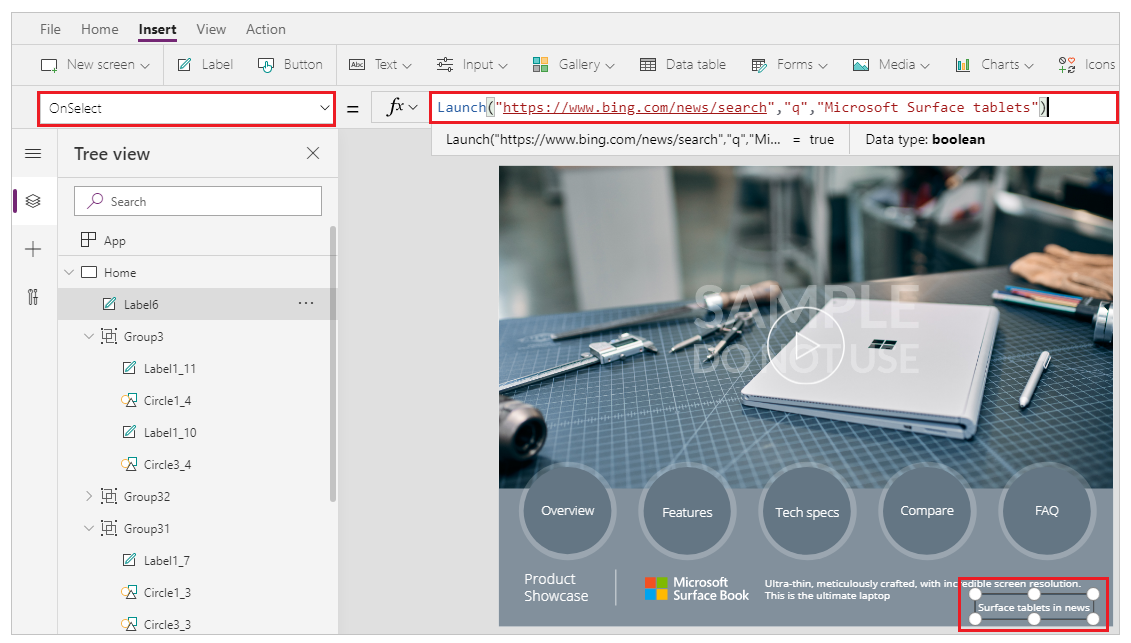
Rakenduse salvestamine ja avaldamine.
Mängige rakendusega
Valige uudistes silt Surface’i tahvelarvutid, et käivitada uudisteotsing märksõnadega Microsoft Surface’i tahvelarvutid.
Jootraha
Skaleritavuse jaoks saate asendada käsitsi sisestatud märksõnu Launc funktsioonis muutujatega.
Näide - Param
Avage Power Apps.
Valige vasakpoolsel navigeerimispaanil suvand Rakendused.
Valige oma rakendus ja seejärel valige Redigeeri.
Valige menüü käsk Sisesta ja seejärel valige Silt.
Viige silt ekraani paremasse allserva.
Valige Tekst atribuut sildi jaoks ülevalt vasakult.
Sisestage valem kui
Param("browser"). Saate kasutada ka enda valitud erinevaid parameetreid.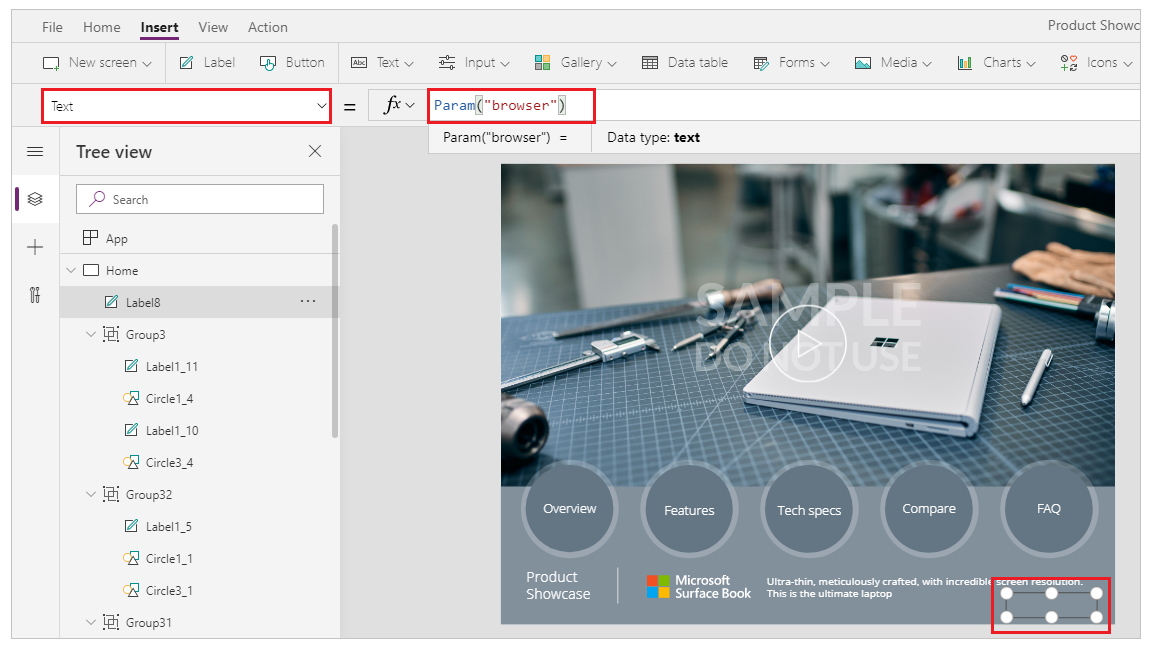
Rakenduse salvestamine ja avaldamine.
Kopeerige oma rakenduse veebilink rakendusest Power Apps.
Avage uus brauser.
Kleepige rakenduse veebilink brauserisse ja lisage
&browser=Microsoft%20Edgelõppu.
Kui teie rakendus käivitub, kuvatakse sildil edastatud parameetri väärtus.
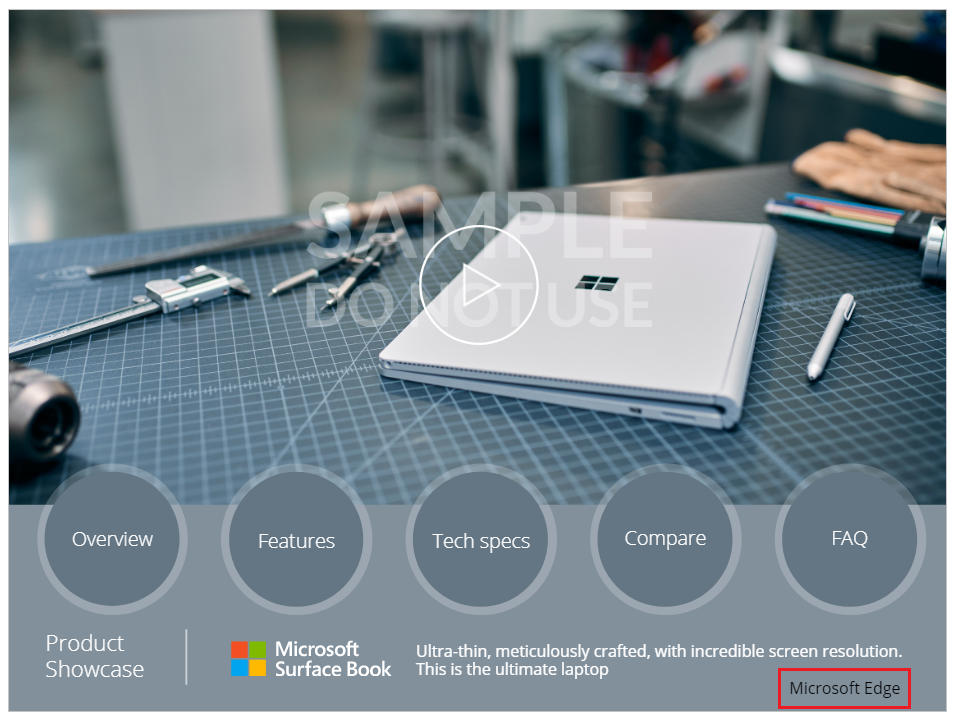
Sulgege rakendusemängija ja redigeerige rakendust.
Valige Rakendus vasakpoolsel navigeerimisel rakendusest Tree View.
Valige vasakus ülanurgas atribuut StartScreen .
Sisestage valem nimega
If( Param("screen") = "techspecs", TechSpecs ).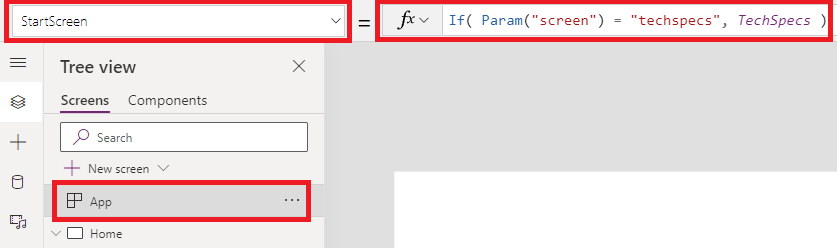
Atribuudi StartScreen funktsioon If kontrollib, kas parameeter võrdub teatud väärtusega (antud juhul väärtus techspecs). Ja kui see ühtib, tagastab TechSpecsi ekraani juhtelemendi atribuudile StartScreen .
Märkus.
Asendage TechSpecsi juhtelemendi nimi funktsioonis If oma rakenduse ekraani juhtelemendi nimega, kui te ei kasuta rakenduse Product Showcase malli.
Rakenduse salvestamine ja avaldamine.
Avage uus brauser.
Kleepige rakenduse veebilink brauserisse ja lisage
&screen=techspecslõppu.
Rakendus käivitub otse TechSpecsiga avaekraanina .